Как ускорить загрузку майнкрафт
Как повысить FPS в Minecraft и устранить лаги? Детальный гайд.
На первый взгляд Minecraft может показаться нетребовательной игрой с довольно простой графикой. Но иногда даже владельцы мощных ПК сталкиваются с низкими показателями FPS. Чтобы устранить эту проблему, необходимо для начала определить, почему Майнкрафт лагает. В некоторых случаях для повышения производительности достаточно всего несколько простых действий. Заметно повысить FPS могут даже владельцы слабых компьютеров, но им для этого придется прибегнуть к максимальной оптимизации.
- Установка и настройка Optifine.
- Использование модов для повышения FPS.
- Обновление Java и выделение памяти.
- Установка оптимизированных ресурспаков.
Возможно, выполнение всего одного пункта позволит тебе играть в Minecraft с достаточным уровнем комфорта.
Установка и настройка Optifine
Настройки графики в стандартном Minecraft довольно ограничены, с их помощью ты сможешь изменять лишь базовые параметры. Провести более тонкую настройку поможет замечательный мод Optifine, который можно установить практически на любую версию игры.
Даже без изменения настроек Optifine зачастую увеличивает количество FPS в Minecraft в 2 раза.
После установки этого мода ты, скорее всего, заметишь значительное улучшение производительности. Если же его будет недостаточно, то всегда можно заняться тонкой настройкой. Проще всего переключить качество графики с «Детально» на «Быстро», а также уменьшить до низких значений дальность прорисовки.
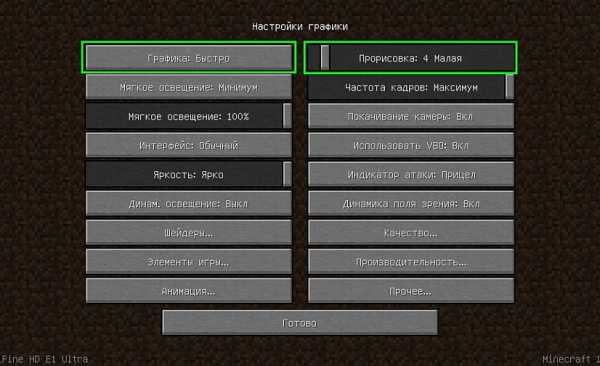
Для владельцев слабых видеокарт очень полезно будет минимизировать или даже вовсе убрать сглаживание. Это можно сделать в разделе «Качество». В Майнкрафте этот параметр имеет не настолько большое влияние на качество картинки, как в большинстве других игр.
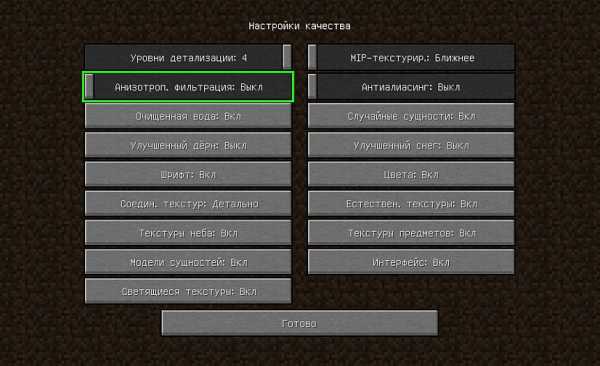
Optifine также позволяет детально настроить отображение и анимацию большинства элементов игры. Ты можешь отключить то, что для тебя не имеет большого значения. Всегда полезно убирать тени, иногда это может добавить 15-20 FPS.
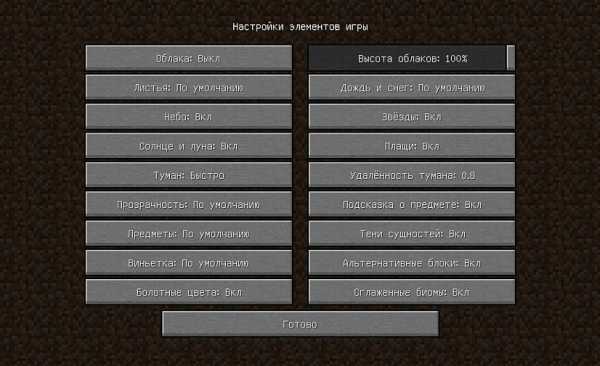
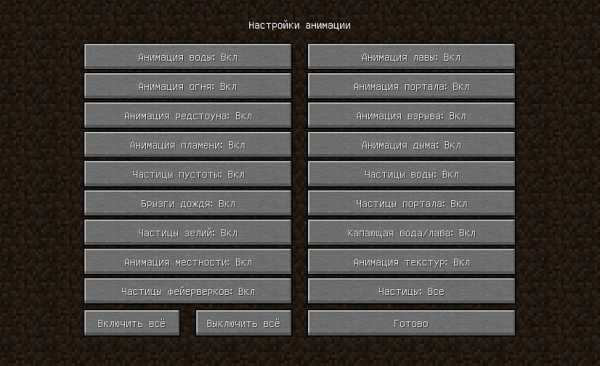
Так же Optifine добавляет раздел настроек «Производительность». В нем лучше активировать все пункты, все они могут положительно повлиять на оптимизацию.

Моды для повышения FPS
Многие процессы и функции в Майнкрафте не оптимизированы, что позволяет сторонним разработчикам создавать моды, при помощи которых можно поднимать FPS. Некоторые из них хороши для ванильной версии, другие помогут тебе уменьшить количество лагов в больших сборках. Мы предлагаем список наиболее эффективных и простых в установке модификаций:
- VanillaFix. Главной целью этого мода является устранение вылетов, однако в некоторых случаях он также заметно повышает ФПС. При большинстве критических ошибок игра не закроется, а лишь вернется к главному меню, что порадует любителей играть с большим количеством модов.
- Better FPS. Мод, стабильно повышающий количество кадров даже на любых системах. Будет полезен ПвП-игрокам.
- TexFix. Хороший оптимизатор текстур, позволяет использовать HD-паки даже на относительно слабых ПК. Может выручить в том случае, если Майнкрафт плохо работает из-за небольшого объема оперативной памяти.
- Phosphor. Полезный мод, оптимизирующий освещение. В ванильной версии его результаты не очень заметны, но некоторые глобальные моды будут работать с ним в разы быстрее.
- FoamFix. Решение для обладателей ПК с небольшим количеством оперативной памяти.
Для максимальной эффективности ты можешь использовать сразу несколько модов. Кроме того, все они полностью совместимы с Optifine.
Обновление Java и выделение памяти
Minecraft работает по технологиям Java и потребляет не всю оперативную память, а лишь тот объем, который задан в настройках. Иногда его оказывается недостаточно, особенно если играть с большим количеством модов. Если ты играешь в Майнкрафт через лаунчеры, то изменить выделяемый объем памяти очень просто. Достаточно зайти в настройки и переместить соответствующий ползунок. Для примера скриншот из TLauncher.
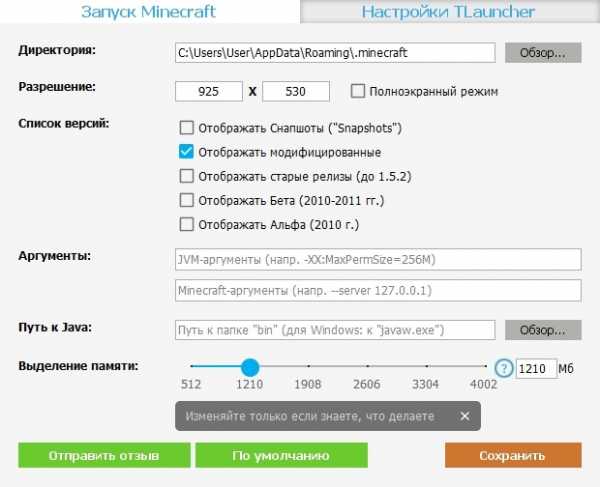
Настроить выделение памяти без лаунчера можно и через панель инструментов. Для этого выполни такую последовательность действий:
- Нажми Windows+R на клавиатуре.
- В открывшемся окошке введи control.
- В открывшемся окне выбери пункт Java.
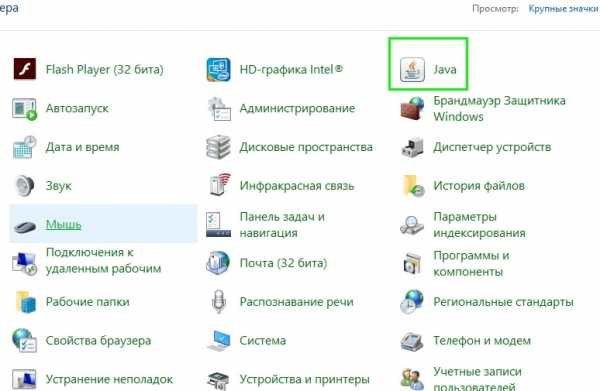
После этого откроется панель настроек, на которой тебе нужно перейти во вкладку Java и нажать кнопку View.
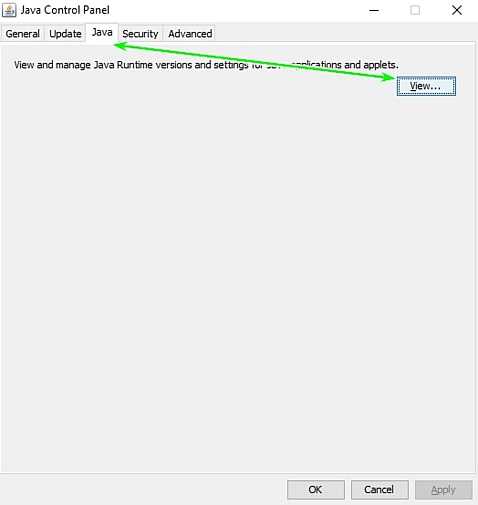
В появившемся окне можно задать выделение памяти на свое усмотрение. Это делается в столбце Runtime Parameters. В зависимости от количества ОЗУ на твоем компьютере, рекомендуется указывать такие параметры:
- 2 Гб оперативной памяти: -Xms1024m -Xmx1024m
- 4 Гб: -Xms2048m -Xmx2048m
- 6 Гб: -Xms3072m -Xmx3072m
- 8 Гб: -Xms4096m -Xmx4096m
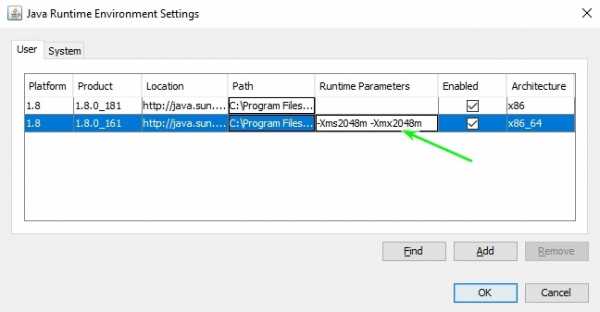
Выделяя память для Java, оставляй свободными не менее 1 Гб, иначе появится шанс зависания Windows или вылетов игры.
Если на твоем ПК установлено более 4 Гб оперативной памяти, то лучше скачать 64-битную версию Java. Её всегда можно найти на официальном сайте.
Установка оптимизированных ресурспаков
Заменяя стандартные текстуры, ты можешь добиться заметного уменьшения количества лагов.. Ты можешь выбрать оптимизированный текстурпак или ресурспак для буста ФПС, который не только увеличит производительность, но и улучшит графику в игре. Как правило, лучше всего повышают производительность текстуры для PvP.
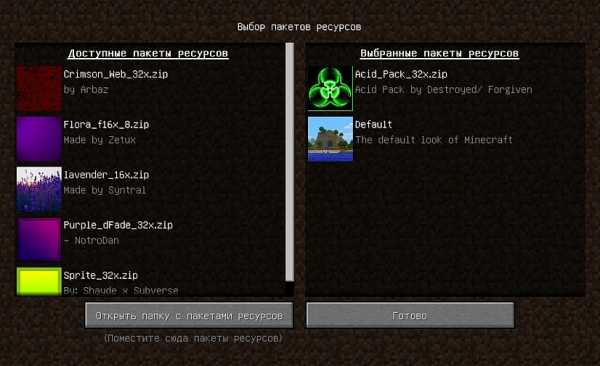
Для использования ресурспаков и текстурпаков в Майнкрафт тебе предварительно нужно будет установить Optifine. Поскольку этот мод сам по себе повышает FPS, ты сможешь повысить производительность более чем в два раза.
Speedrunning Minecraft! | Minecraft
«Найдите категорию, которая вам нравится, и просто сделайте это», - продолжает адмирал. «Находите новые стратегии, пробуйте что-то новое, и если вы установите мировой рекорд - отлично!»
Если это похоже на варенье, попробуйте. Все согласились с тем, что сообщество потрясающее. Это то, что их объединяет со всеми строителями, которых я тоже задаю вопросами - это игроки, которые делают Minecraft, независимо от того, как вы в него играете, весело.
Если вы хотите стать одним из таких игроков, загляните на форум minecraft на speedrun.com. Здесь хранятся официальные списки лидеров, а также обсуждения, практические руководства, видео и множество ресурсов, предназначенных для правильной работы. На свои отметки ставим…
… Вперед!
Большое спасибо Illumina1337, Geosquare, Adrmiralstapler и TheeSizzler за их вклад в эту статью.
ОБНОВЛЕНИЕ: За время, которое потребовалось, чтобы написать это, мировой рекорд для Any% Set Seed Glitched был вырван у TheeSizzler Admiral_stapler! Нет сомнений, что к моменту его публикации будут побиты еще и еще рекордов...
.Как спустить мост! | Minecraft
Вы можете безопасно построить мост, двигаясь назад, приседая, когда вы кладете блоки. Но техника ниндзя ускоряет процесс, заставляя вас быстро переключаться между приседанием и вставанием. Если все сделано правильно, этот метод позволяет вам двигаться намного быстрее, исключая риск падения с моста, который вы строите.
Ну, по крайней мере, это теория. Самое сложное - правильно выбрать время для приседания. Лучше всего увидеть это в действии.Нажмите здесь, чтобы посмотреть демонстрацию Ninja Bridge от Foxation.
Вот описание техники:
- Присядьте и отойдите назад к краю блока.
- Постройте под собой блок.
- Немедленно отпустите кнопку приседания.
- Снова присядьте, прежде чем дойдете до конца нового блока.
Оттуда просто повторите шаги 2–4 как можно быстрее, не допустив ошибки. Продолжайте практиковаться, и, в конце концов, вы определите время.Если вы хотите сделать его более интересным, вы всегда можете пригласить друга на гонки по скоростному мосту. Тот, кто первым преодолеет разрыв, не упав, - победитель! Что до неудачника ... ну, удачи тебе в новой жизни, приятель!
Бризили и Ведьмин мост
Они похожи на технику ниндзя, за исключением того, что они используют стрельбу, а не приседание. Чтобы выполнить технику Breezily , вам нужно двигаться назад, одновременно стреляя влево и вправо по мосту, когда вы его строите.Такое перемещение по блокам означает, что вы не будете двигаться назад достаточно быстро, чтобы опередить скорость, с которой вы можете ставить блоки и падать.
Посмотрите на демонстрацию моста Breezily Bridge с чудесным названием Teddynator ниже для лучшего представления:
.10 способов ускорить торрент-загрузку
Представьте, что вы едете по автобану с нажатой педалью газа и понимаете, что ведете разбитую машину. Бедственное положение не так уж и редко на информационной супермагистрали.
ПользователиTorrent подтвердят тот факт, что половина нашего времени тратится на поиск «здоровых» торрентов, а другая половина - на попытки загрузки (а также небольшую загрузку) на максимальной скорости.Первое является обязательным; последнее, к счастью, находится в сфере настройки.
Если вы тот, кто считает, что скорость скачивания торрентов может повыситься, продолжайте читать. Ниже вы найдете несколько советов, как увеличить скорость загрузки торрентов.А если вы новичок в Torrenting, не забудьте ознакомиться с официальным руководством MUO Torrent и приложениями для преобразования информационных хэшей в магнитные ссылки.
Это руководство для начинающих - отличное введение в одноранговый обмен файлами с помощью BitTorrent.Начните с торрент-загрузки безопасным и ответственным способом с нашими советами здесь.
Примечание. MakeUseOf не оправдывает незаконное использование торрентов. Использование торрентов в незаконных целях полностью на ваш страх и риск. Мы не несем ответственности за любые юридические вопросы, с которыми вы можете столкнуться.
Ваш интернет-провайдер там, где он работает
Проверьте максимальную скорость загрузки и выгрузки, разрешенную вашим интернет-провайдером.Большинство интернет-провайдеров имеют определенную полосу пропускания как для загрузки, так и для загрузки. Очевидно, ваша скорость загрузки торрента не будет превышать ограничение, установленное интернет-провайдером. Перейдите на Speed.io для тестирования скорости широкополосного доступа и эту статью Тины о способах увеличения скорости вашего соединения. Есть много других тестеров пропускной способности, таких как DSLReports, которые включены в тест скорости в uTorrent.
Выбор подходящего BitTorrent-клиента
Используйте лучшие клиенты, такие как uTorrent, Vuze или сам клиент BitTorrent.В Википедии перечислено около 51 из них, поддерживающих протокол BitTorrent. Выбор используемого клиента всегда должен быть обновлен до последней версии. На скриншотах изображен uTorrent. Параметры должны быть аналогичным образом настраиваемыми и для других клиентов. Пользователи Mac должны также проверить нашу публикацию Transmission vs. uTorrent
.Выбирайте здоровые семена и аналоги
Пир - это любой компьютер, участвующий в загрузке и выгрузке торрент-файла.Сид (или сидер) - это любой, у кого есть одна полная копия файла, совместно используемого в торрент-сети. Пиявка (или пиявка) - это человек, у которого еще нет полного файла, но который присоединился к сети для его загрузки. Пиявщик становится сеялкой, когда он загружает весь файл и затем делится им по сети.
Для высоких скоростей торрента лучше всего использовать числа.Чем больше количество сидеров, тем здоровее торрент и больше шансов на более высокую скорость. Эмпирическое правило гласит, что нужно выбирать торрент-файлы с большим количеством сеялок и, желательно, с меньшим количеством пиявщиков, то есть с более высоким соотношением сид-пиявщиков.
Пройти через межсетевой экран
Брандмауэрымогут блокировать все входящие BitTorrent-соединения.В противном случае необходимо вручную настроить брандмауэр, чтобы он принимал соединения и пропускал их через клиента. Windows XP имеет брандмауэр Windows. Настройте установленный брандмауэр для приема подключений, отметив клиента BitTorrent в разрешенном списке, то есть Options - Preferences - Connection - check Add uTorrent to Windows Firewall . Кроме того, проверьте исключение брандмауэра Windows (если вы оставите его включенным) в своем клиенте. Не рекомендуется выключать брандмауэр, поскольку он оставляет компьютер уязвимым для атак.
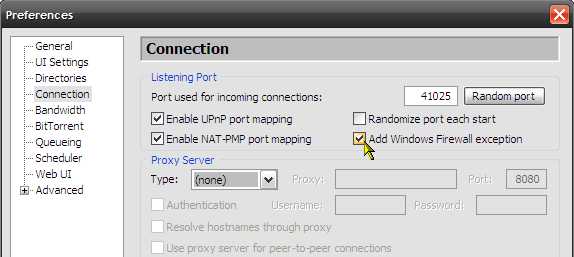
Примечание: Если домашний компьютер находится за маршрутизатором, его также следует настроить с помощью функции под названием «Переадресация диапазона портов » для включения торрент-трафика.В документации маршрутизатора должна быть конкретная информация по этому поводу.
Ограничьте скорость загрузки
Одноранговая сеть - это одно и то же, но неограниченная скорость загрузки также влияет на скорость загрузки.Используя тесты скорости, определите вашу максимальную скорость загрузки, а затем установите скорость загрузки вашего клиента (глобальная скорость загрузки в uTorrent) примерно на 80% от вашей максимальной скорости загрузки. Вы также можете попробовать варьировать скорость загрузки - сначала поддерживайте ее на высоком уровне, а затем постепенно снижайте его к середине загрузки.
Примечание. Обратите внимание на единицы скорости - это может быть килобит, в секунду (кб / сек) или килобайт, в секунду (кБ / сек). 1 килобайт = 8 килобит
Перейти на другой порт
Порт по умолчанию для протокола BitTorrent - любой из номеров портов 6881-6999 .Интернет-провайдеры ограничивают трафик на этих портах, поскольку совместное использование BitTorrent требует использования высокой пропускной способности. В торрент-клиенте легко настроить другой порт. Используйте номер выше 10000 , чтобы обойти интернет-провайдеров, а также избежать проблем с другими приложениями. По умолчанию порт uTorrent выбирается случайным образом при каждом запуске. Задайте конкретный порт, не активировав параметр Randomize Port .
Увеличить количество Max Half Open TCP-соединений
Это число указывает, сколько подключений торрент-клиент должен попытаться установить одновременно в любой момент времени.Windows XP с пакетом обновления 2 (SP2) или новее ограничивает это значение значением по умолчанию 10 в качестве барьера против размножения вирусов. Но это облом для скорости торрентов, поскольку торренты тоже требуют большого количества одновременных подключений.
Патч был доступен в течение некоторого времени от LvlLord, который изменяет TCPIP.sys в Windows, чтобы разрешить большее количество TCP-соединений.
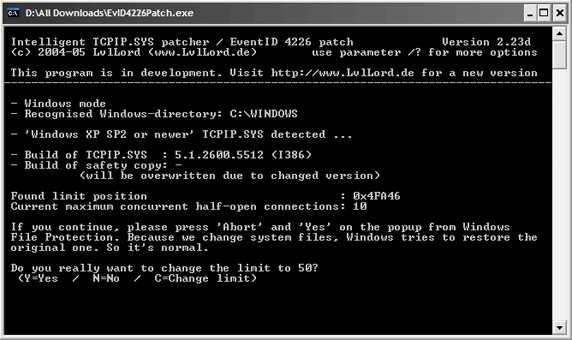
После запуска патча вам необходимо установить количество подключений в вашем торрент-клиенте.Например, в uTorrent зайдите в Options - Preferences - Advanced - net.max_halfopen . Установите любое число от 50 до 100. Но обратите внимание, что net.max_halfopen установлен на ниже , чем значение, установленное в TCPIP.SYS. Всегда проверяйте, исправлен ли он, потому что обновления Windows иногда перезаписывают его.
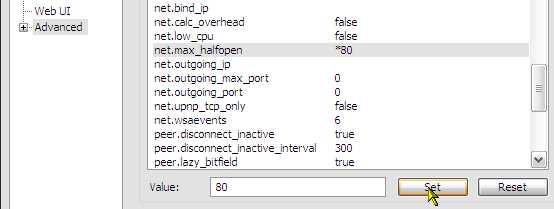
Эксперимент с шифрованием протокола
Некоторые интернет-провайдеры любят действовать как «большие братья» и ограничивать пропускную способность для протоколов P2P.Шифрование протокола в большинстве торрент-клиентов помогает обойти это ограничение полосы пропускания. Включите шифрование исходящего протокола и отметьте Разрешить входящие устаревшие соединения .
С шифрованием протокола интернет-провайдерам трудно, если вообще возможно, обнаружить, что трафик идет от BitTorrent.Поэкспериментируйте с включенными, отключенными и принудительными параметрами, потому что вы можете получить лучшую скорость с отключенным шифрованием. Отсутствие шифрования делает торрент-соединение совместимым с кем-то, кто не использует шифрование, но, как минус, делает торрент доступным для обнаружения провайдером с политикой ограничения полосы пропускания.
Пропускная способность и соединения
Параметры настроек вашего BitTorrent-клиента позволяют вводить цифры для ""
Глобальное максимальное количество подключений дает максимальное количество подключений, которое клиент BitTorrent может установить для любого обмена P2P.Установка слишком большого значения НЕ означает более высокие скорости. Установка слишком высокого значения потребует бесполезной полосы пропускания, а слишком низкое значение приведет к пропуску одноранговых узлов. Для моего соединения со скоростью 256 кбит / с у меня установлено значение 130.
Максимальное количество подключенных одноранговых узлов на один торрент дает максимальное количество одноранговых узлов, к которым клиент BitTorrent может подключиться для любого обмена P2P.Поэкспериментируйте, установив это число рядом с доступными одноранговыми узлами для конкретного торрента. Для моего соединения со скоростью 256 кбит / с у меня установлено значение по умолчанию 70.
Количество слотов загрузки на торрент дает максимальное количество одноранговых узлов, на которые клиент BitTorrent будет загружать для любого обмена P2P.Низкое значение может повлиять на загрузки. Для моего соединения со скоростью 256 кбит / с у меня установлено значение 3.
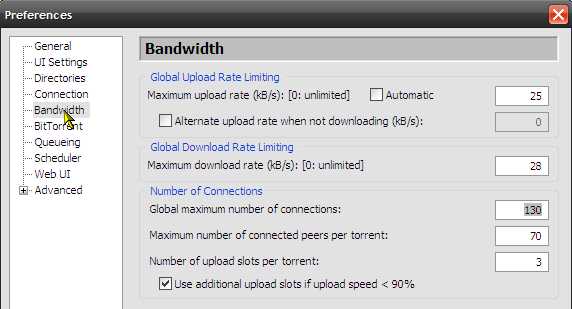
uTorrent имеет руководство по скорости, которое легко вычисляет цифры для конкретного соединения.
Немного здравого смысла
Большинство клиентов BitTorrent позволяют нам просматривать отдельные файлы при загрузке.Вы можете выборочно отключить загрузку файлов, которые не считаете необходимыми.
Ознакомьтесь с настройками вашего конкретного клиента, доступными в файлах справки или на сайте FAQs.
Полезные ресурсы:
Руководство пользователя BitTorrentuTorrent FAQVuze FAQ
Оптимизация скорости загрузки торрентов требует большого количества проб и ошибок и немного терпения.Если ваше торрент-соединение вообще не работает, вы можете изучить некоторые способы обойти блокировку торрент-соединения. А если вы ищете торрент-источники, попробуйте эти бесплатные торрент-сайты.
Знаете ли вы, что Google показывает не все? Эти альтернативные поисковые системы помогают искать в Интернете, чего не делает Google.
 Об авторе
Об авторе Сайкат Басу - заместитель редактора по Интернету, Windows и производительности. После того, как он избавился от грязи MBA и десятилетней маркетинговой карьеры, он теперь увлечен тем, что помогает другим улучшить свои навыки рассказывания историй.Он ищет пропавшую оксфордскую запятую и ненавидит плохие скриншоты. Но идеи фотографии, фотошопа и производительности успокаивают его душу.
Подробнее о Сайкат БасуПодпишитесь на нашу рассылку новостей
Подпишитесь на нашу рассылку, чтобы получать технические советы, обзоры, бесплатные электронные книги и эксклюзивные предложения!
Еще один шаг…!
Подтвердите свой адрес электронной почты в только что отправленном вам электронном письме.
.Minecraft 1.16.1 - Скачать на ПК бесплатно
Одна из самых успешных игр за последние несколько лет, а также одна из самых необычных игр. Мы говорим о Minecraft , игре-песочнице, которая сочетает в себе разные жанры в одном и вызвала ярость среди миллионов игроков по всему миру, стремящихся построить свои собственные миры.
Ремесло как образ жизни
Эта игра, которая имеет , также появилась на платформах, отличных от Windows, таких как Android, iOS, Mac или Linux , имеет графику, которая выделяется своими огромными пикселями.Последний и блоки в стиле LEGO помогут нам построить нашу собственную реальность.
Креативная игра без ограничений.
Одна из величайших особенностей этой игры - то, что пользователь может создать мир по своему вкусу ; для этой цели ему придется использовать различные строительные блоки и материалы, которые можно создавать: города, замки, крепости, невозможные здания ... вы можете построить абсолютно все, что только можете придумать, в своем собственном мире.
Основные характеристики
Эта игра предлагает вам ряд функций, с помощью которых вы можете изменить результат последнего:
- Развивайте свой собственный виртуальный мир, используя строительные блоки и ограниченный только законами физики.
- Выживите среди ночных существ, вооружившись собственной броней и мечом.
- Самостоятельная игра, сочетающая в себе разные жанры: боевик, приключения, платформер и строительство.
- Полный редактор «Песочница»: создайте свой собственный сценарий с кубиками, похожими на блоки LEGO.
- Создавать здания, горы, леса и т. Д.
- Включает многопользовательский режим.
- Пять игровых режимов с разной сложностью: Creative, Survival, Adventure, Spectator и Hardcore
Выберите, как вы хотите играть
Вы сможете выбирать между разными уровнями сложности, которые заставляют игру развиваться по-разному в зависимости от каждого случая, требуя от нас выполнения определенных действий или других. Другими словами, вы можете играть в среде, полной действий, или в гораздо более мирной обстановке, в которой ваша единственная миссия - исследовать и строить.
- Survival : вам нужно заполучить ресурсы, которые гарантируют, что вы останетесь в живых. Возьмите еду и позаботьтесь о своем здоровье.
- Creative : стройте и исследуйте. Не нужно беспокоиться о своем выживании.
- Hardcore : в режиме выживания вы можете умереть и возродиться сколько угодно раз. Не здесь. У тебя всего одна жизнь, так что берегите ее.
- Spectator : особенный режим, в котором вы можете летать, исследуя миры, но не можете с ними взаимодействовать.Вы также можете исследовать их с точки зрения других игроков и существ.
- Adventure : игровой режим для тех, кого не волнует онлайн-версия. Вы должны противостоять опасностям, исследовать и другие действия, но есть определенные условия, такие как разбивание блоков только с помощью правильных инструментов.
Настройте игру
Еще одно большое преимущество этой игры, которое нравится пользователям, - это возможность настраивать ее. Вы можете изменить своего персонажа и игру с помощью скинов и модов , так что доведение его до личного уровня становится огромной достопримечательностью.
Это была только одна из самых успешных инди-игр всех времен ... и мы говорим, потому что Microsoft купила ее у Mojang, компании, которая ее разработала, примерно за 2 миллиона долларов, так что теперь ее поддерживают ребята из Редмонда. Так что если раньше было невозможно скачать Minecraft бесплатно, то теперь это даже больше. По крайней мере, вы можете скачать эту демонстрацию.

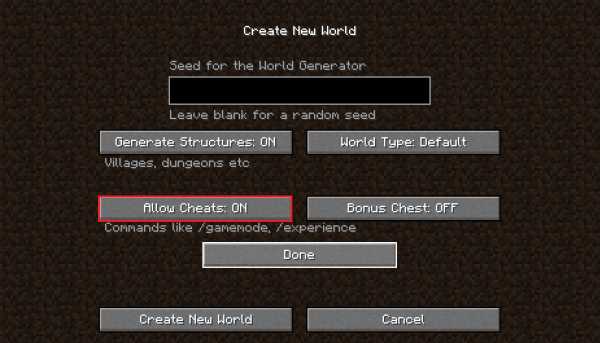


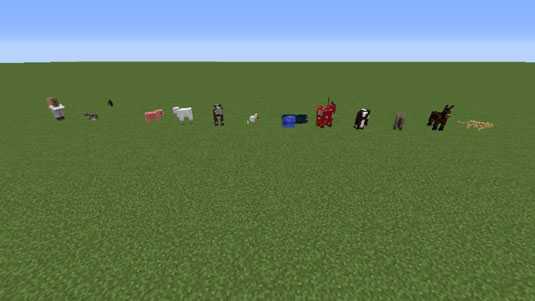
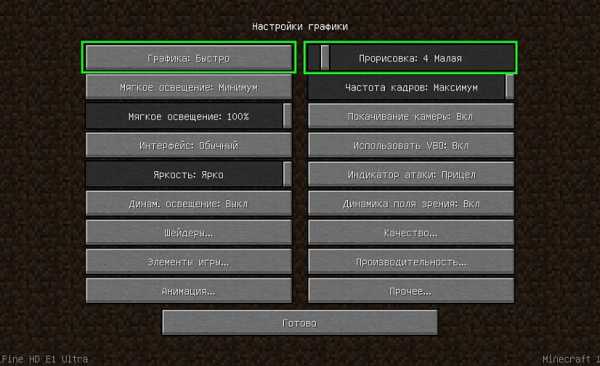

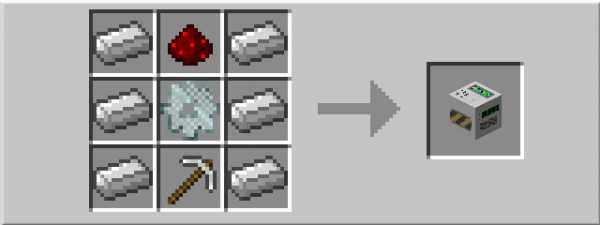





![[Furniture] Майнкрафт 1.10.2 мод на мебель. + 1.11.2! jooak-aofei1](https://minecraft247.ru/wp-content/uploads/2016/12/JOOAk-AOfEI1-70x70.jpg)